Kako iskati v sistemu Windows 11: vse, kar morate vedeti

Windows 11 ponuja izboljšano iskanje, ki je hitrejše in učinkovitejše. Odkrijte, kako kar najbolje izkoristiti iskanje v Windows 11.
Posodobitve programske opreme so zelo pomembne. Z vsako novo posodobitvijo, ki je uvedena v programski opremi ali celo v vašem operacijskem sistemu, dobite nove funkcije, boljšo funkcionalnost, bolj optimizirano delovanje in izboljšano stabilnost. Poleg tega pri večini posodobitev razvijalci odpravijo napake, napake in popravijo ranljivosti.
Ampak tukaj je dogovor – pozorni morate biti na to, od kod prihajajo te posodobitve. Ali so posodobitve ali programska oprema, ki jo prenašate, zakoniti ali gre za zlonamerno past, ki jo je postavil akter grožnje?
V tej objavi si bomo ogledali nekaj rdečih zastavic, na katere morate biti pozorni, ko prenašate programsko opremo ali posodobitev programske opreme. In tudi, kaj morate storiti, če se ujamete v takšno past, ko ste nehote ali namerno prenesli programsko opremo ali posodobitev programske opreme iz pomanjkljivega vira.
Kaj je lažna programska oprema in lažna posodobitev programske opreme?
Razpravljajmo o obeh izrazih enega za drugim. Ponarejena programska oprema, kot pove že ime, ni pristna programska oprema. Posnema pristno programsko opremo, vendar skoraj nikoli ne naredi tega, za kar je namenjena. Poleg tega je v različnih primerih njegov namen razširiti uporabnikovo napravo z zlonamernimi grožnjami. Pogosto se distribuira prek lažnih e-poštnih sporočil, lažnih povezav za prenos ali zlonamernih spletnih mest.
Lažna posodobitev programske opreme je obvestilo, ki uporabnike pozove, naj posodobijo programsko opremo v svoji napravi. Ne glede na to, ali gre za lažno programsko opremo ali posodobitve programske opreme, kot je nedavni lažni namestitveni program za nadgradnjo sistema Windows 11 , oba večinoma okužita naprave z zlonamerno programsko opremo.
Opozorilni znaki, da je programska oprema ali posodobitev programske opreme lažna
– Pojavna okna in oglasi vas začnejo opozarjati, da je vaš računalnik preplavljen z virusi
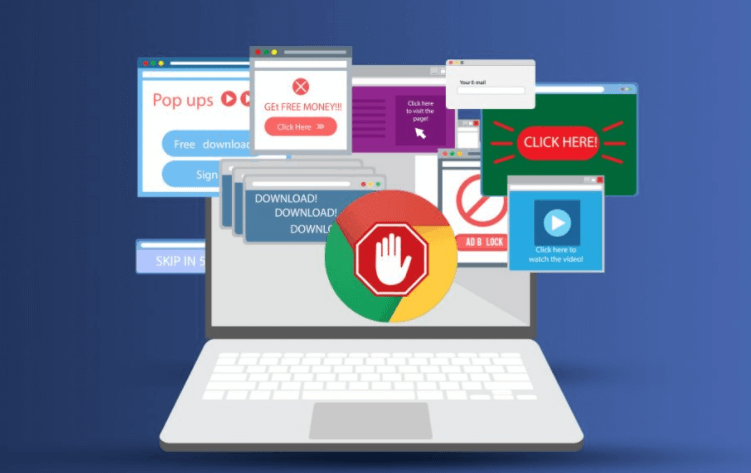
Pojavno okno ali oglas, ki vas poziva, da pregledate svoj računalnik glede virusov ali drugih zlonamernih groženj, je rdeča zastavica, ki označuje, da je programska oprema ali posodobitev programske opreme lažna. Pokrili smo že objavo, kjer smo podrobno razpravljali o tem, kako lahko prepoznate lažni protivirusni program, se mu izognete in ga odstranite .
Ne le protivirusno ali katero koli drugo programsko opremo, pozivamo vas, da ne storite ničesar, kar vas poziva pojavno okno ali oglas. Ker v trenutku, ko boste naredili, kar piše v pojavnem oknu, se lahko vaš računalnik okuži z zlonamerno programsko opremo. Številna ponarejena programska oprema na vaš računalnik namesti zapisovalnike tipk , s katerimi lahko akterji groženj posnamejo vaše pritiske tipk, vključno z vašimi ključnimi poverilnicami, kot so ID-ji za prijavo in gesla.
Kaj še zahtevajo ta pojavna okna?
– Prejemate e-poštna sporočila, v katerih vas prosijo, da namestite programsko opremo ali posodobitve
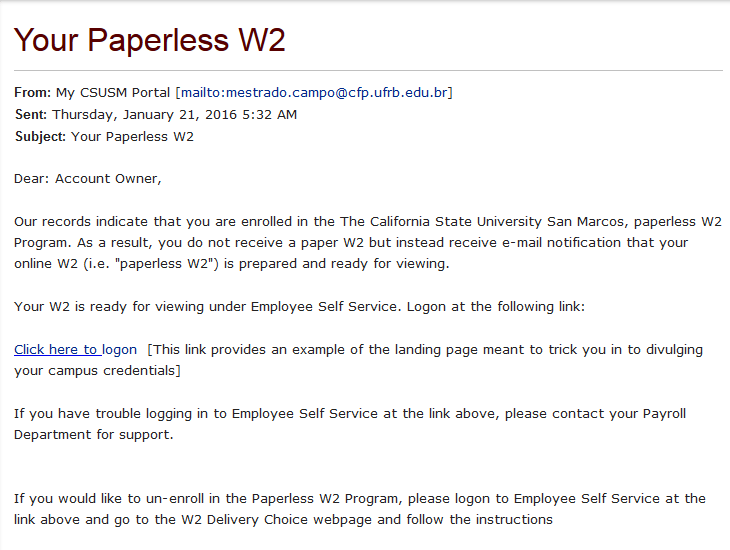
Prvič, večina zakonite programske opreme, ki jo prenesete, ima poseben razdelek, kjer lahko preverite, ali so na voljo posodobitve. Noben razvijalec programske opreme ali organizacija vam nikoli ne bi poslala e-poštnega sporočila, ki bi vas prisililo, da prenesete posodobitev ali programsko opremo kot tako.
Da, če ste se odločili za obvestila o ponudbah, ki jih ponuja podjetje, boste taka e-poštna sporočila prejeli od samega podjetja, če ste se odločili za takšne ponudbe. Če temu ni tako, vas morda nek akter grožnje spelje v e-poštni napad .
– Programsko opremo ali posodobitev programske opreme ste prenesli z zlonamernega spletnega mesta
Smo močan zagovornik namestitve programske opreme z zakonitih spletnih mest – z uradnega spletnega mesta razvijalca ali digitalnih distribucijskih platform, kot je Microsoft Store. Te platforme izvajajo stroge ukrepe za zagotovitev, da je programska oprema zakonita in brez kakršnih koli ranljivosti.
Kako se izogniti lažni programski opremi
– Predvsem imejte pripravljen protivirusni program
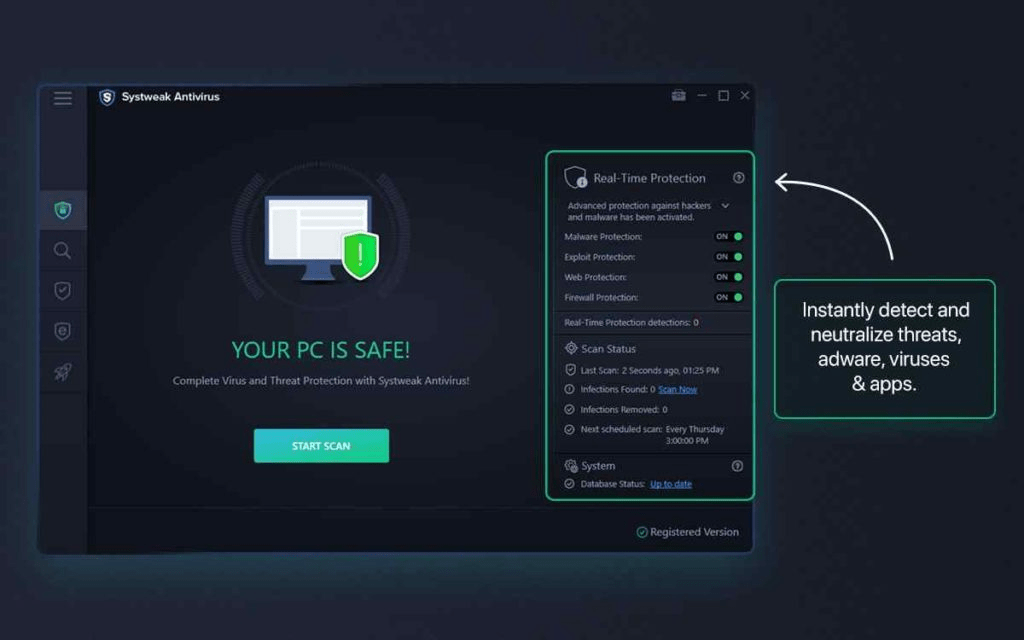
Protivirusni program, kot je Systweak Antivirus, ponuja zaščito v realnem času, ki takoj zazna in nevtralizira grožnje, oglaševalsko programsko opremo, viruse in aplikacije, ki se poskušajo prikrasti mimo varnosti vaše naprave. Tukaj je nekaj drugih varnostnih funkcij, ki jih ponuja –
Če želite izvedeti več o različnih vidikih Systweak Antivirus, kliknite to povezavo .
– Prenesite samo iz zaupanja vrednih virov
Kot smo že povedali, je pomembno, da programsko opremo nameščate samo iz zaupanja vrednih virov. Nekateri uporabniki se odločijo za uporabo zlomljene različice programske opreme, ki je običajno spremenjena tako, da zaobide varnostne ukrepe in ukrepe licenciranja. Takšna programska oprema nosi tveganje prenašanja zlonamernih groženj. Ne samo to, veliko takšne programske opreme namesti neželene programe, ki porabljajo sistemska sredstva.
Ko že govorimo o posodobitvah – težava s polomljeno programsko opremo je, da je ni mogoče posodobiti prek običajnih kanalov. To pomeni, da taka programska oprema izpostavlja vaš računalnik ranljivostim in namestitev posodobitev se lahko obravnava kot kršitev zakonov o avtorskih pravicah.
– Preverite ocene

Obstajajo različne platforme, kjer lahko najdete pristne ocene uporabnikov za katero koli programsko opremo. V teh komentarjih lahko celo najdete kakršne koli rdeče zastavice ali težave s programsko opremo.
– Ne klikajte povezav v e-poštnih sporočilih
Nikoli ne kliknite nobenih povezav v e-poštnih sporočilih neznanih pošiljateljev.
– Bodite pozorni na dovoljenja
Če vas programska oprema prosi za dodelitev dovoljenj, ki niso povezana z njeno funkcionalnostjo ali so pretirana, je najbolje, da se takšne programske opreme izogibate.
Bonus nasvet
Če želite pridobiti pristne posodobitve brez zlonamerne programske opreme, lahko preizkusite orodje za posodabljanje programske opreme, kot je Systweak Software Updater, ki pomaga zamenjati zastarelo programsko opremo z najnovejšo različico. Če želite izvedeti več o tem izvrstnem orodju, si oglejte to objavo .
Malo ozaveščenosti in preudarnosti gre daleč
Preden postanete žrtev zlonamernih groženj in pozneje obžalujete, je pomembno, da ste previdni in namestite programsko opremo ter posodobitve programske opreme iz zakonitih virov. Prav tako vas pozivamo, da ste obveščeni o najnovejših grožnjah kibernetski varnosti, za katere lahko vedno preverite BlogWebTech360.
Če ste ugotovili, da je ta objava koristna in informativna, jo delite z vsemi, ki vam je mar. Prav tako se lahko obrnete na nas na Facebooku, Pinterestu, YouTubu, Instagramu in Flipboardu.
Windows 11 ponuja izboljšano iskanje, ki je hitrejše in učinkovitejše. Odkrijte, kako kar najbolje izkoristiti iskanje v Windows 11.
Gonilniki naprav pomagajo odpraviti napake, izboljšati združljivost in omogočiti optimalno delovanje vaših naprav v sistemu Windows 11. V tem članku bomo raziskali 7 načinov za posodobitev gonilnikov.
Zajemite svoj zaslon kot profesionalec! Naš vodnik po posnetkih zaslona za Windows 11 vam predstavi vse načine, kako enostavno zajeti in deliti svoje zaslone.
Učite se, kako korak za korakom ustvariti obnovitveno točko v sistemu Windows 11. Odkrijte koristi obnovitvenih točk in enostavne metode njihovo izdelave.
Odkrijte, kako odpreti nadzorno ploščo v sistemu Windows 11 s preprostimi metodami ter se naučite dodati nadzorno ploščo na namizje, v meni Start ali opravilno vrstico.
Windows 11 je bil izdan javnosti, Microsoft pa je predstavil pomočnika, ki olajša namestitev. Odkrijte, kako uporabiti pomočnika za namestitev Windows 11 in izpolnite vse zahteve.
V tem članku boste izvedeli, kako preprosto spremeniti ozadje v sistemu Windows 11 z različnimi metodami, ki vključujejo uporabo desktopa, File Explorerja in PowerShella.
Microsoft neprenehoma posodablja Windows 11. Če iščete, kje se nahaja Moj računalnik, vas vodimo skozi postopek, kako ga ponovno pridobiti na namizju in meniju Start.
Ne objavljajte svojih slik brezplačno na Instagramu, čeprav lahko zanje prejmete plačilo. Preberite in spoznajte, kako zaslužiti denar na Instagramu in kar najbolje izkoristite to platformo za družabno mreženje.
Naučite se z lahkoto urejati in odstranjevati metapodatke PDF. Ta vodnik vam bo pomagal enostavno urediti ali odstraniti metapodatke PDF na nekaj preprostih načinov.
Ali veste, da ima Facebook popoln seznam stikov iz vašega telefonskega imenika, skupaj z njihovim imenom, številko in e-poštnim naslovom.
Težava lahko prepreči pravilno delovanje vašega računalnika in boste morda morali spremeniti varnostne nastavitve ali posodobiti gonilnike, da jih odpravite.
Ta blog bo bralcem pomagal pretvoriti zagonski USB v datoteko ISO z uporabo programske opreme tretjih oseb, ki je brezplačna za uporabo in varna pred zlonamerno programsko opremo.
Ste naleteli na kodo napake programa Windows Defender 0x8007139F in vam je težko izvajati preglede? Tukaj so načini, kako lahko odpravite težavo.
Ta obsežen vodnik vam bo pomagal odpraviti napako načrtovalca opravil 0xe0434352 v vašem računalniku z operacijskim sistemom Windows 11/10. Oglejte si popravke zdaj.
Napaka LiveKernelEvent 117 Windows povzroči, da vaš računalnik zamrzne ali se nepričakovano zruši. Naučite se diagnosticirati in popraviti s koraki, ki jih priporočajo strokovnjaki.
Ta blog bo bralcem pomagal odpraviti težave, ki mi PowerPoint ne dovoli snemanja zvoka v računalniku z operacijskim sistemom Windows, in celo priporočil druge nadomestke za snemanje zaslona.
Se sprašujete, kako pisati na dokument PDF, saj morate izpolniti obrazce, dodati opombe in se podpisati. Naleteli ste na pravo objavo, berite dalje!
Ta spletni dnevnik bo uporabnikom pomagal odstraniti vodni žig Sistemske zahteve niso izpolnjene, da bodo uživali v bolj gladki in varnejši izkušnji z Windows 11 ter čistejšem namizju.
Ta blog bo uporabnikom MacBookov pomagal razumeti, zakaj se pojavljajo težave z rožnatim zaslonom in kako jih odpraviti s hitrimi in preprostimi koraki.
Ko delate stran od svoje mize, lahko dostopate do računalnika s povezavo Windows Remote Desktop Connection. Z dohodnimi povezavami z oddaljenim namizjem. Naša navodila vam pomagajo pri konfiguraciji in optimizaciji povezave.
Se sprašujete, zakaj prejemate sporočila v svojem Messengerju, tudi ko ste izklopili svoj Messenger? Preberite to, če želite izvedeti razlog.
Osnovni vodnik za povezovanje z brezžičnim zaslonom v operacijskem sistemu Windows 10. Enostavni koraki in rešitve za težave.
Spremenljivke okolja v Windows 10 so ključne za konfiguracijo aplikacij. Naučite se, kako jih učinkovito urediti in dodati.
Precej preprosto je pridobiti vašo e-pošto iz računa Gmail, ne glede na to, ali je bila shranjena za kasnejšo uporabo ali poslana pomotoma. Preberite članek, če želite izvedeti korake, ki prikazujejo obnovitev na namizju in v mobilni aplikaciji.
Ali menite, da vaše aplikacije v telefonu niso varne? Iščete način za zaklepanje Facebook Messengerja? Preberite članek, če želite izvedeti, kako vstavite geslo v Messenger.
Kako odblokirati nekoga na Facebooku in Facebook Messengerju. Prijavite se v svoj račun Facebook, na mobilnem ali namiznem računalniku, pojdite v Nastavitve> Blokiranje. Kliknite Odblokiraj.
Medtem ko bo televizor verjetno dobro deloval brez internetne povezave, če imate kabelsko naročnino, so ameriški uporabniki začeli preklopiti na spletno
Tako kot v resničnem svetu se bodo vaše stvaritve v igri Sims 4 sčasoma postarale in umrle. Simčki se naravno starajo skozi sedem življenjskih obdobij: dojenček, malček, otrok, najstnik,
Obsidian ima več vtičnikov, ki vam omogočajo oblikovanje zapiskov ter uporabo grafov in slik, da jih naredite bolj smiselne. Čeprav so možnosti oblikovanja omejene,



























